Pokémon trouxe o melhor entretenimento doméstico por muitas décadas e, até agora, ainda é relevante para muitos jogadores. Além dos cartões colecionáveis, agora você pode desfrutar de batalhas virtuais no Pokémon Go, um aplicativo que permite capturar Pokémon em tempo real. É uma mania da qual você gostaria de participar. Mas com batalhas épicas e captura de Pokémon raros, você deve aprender como gravar Pokémon Go no Android e no iPhone. Aqui, você será totalmente guiado por etapas detalhadas.
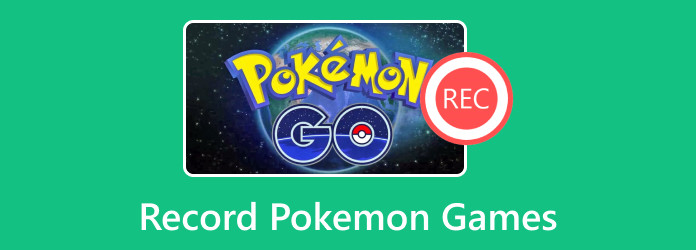
Part 1. Por que o jogo Pokémon é tão popular?
A franquia de mídia japonesa começou em 1996 e consiste em séries animadas, videogames e muito mais. Seu mundo gira em torno de humanos coexistindo com monstros, também conhecidos como Pokémon. Embora o ponto principal do jogo seja uma missão para capturar Pokémon usando Pokébolas, o jogador está pronto para lutar com colegas usando os monstros capturados. É por isso que Pokémon será ouvido por muitas gerações e está preparado para tornar a infância memorável. Além de criar jogos interativos, Pokémon trabalha anualmente em novos jogos em colaboração com Game Freak, Nintendo e Creatures.
Part 2. Como gravar a jogabilidade do Pokémon no Android e iPhone
Procurando o melhor aplicativo para gravar Pokémon Go em alta qualidade? Download Screen Recorder por Blu-ray Master. O software de desktop oferece várias ferramentas de gravação de tela, incluindo um gravador de telefone para jogos em Android e iPhone. Ele não foi projetado apenas para capturar jogos móveis de alta qualidade, mas você também pode usá-lo para capturar gravações de áudio do telefone para o jogo Pokémon. Além disso, o Screen Recorder possui um editor de vídeo em tempo real para cortar partes indesejadas do vídeo do jogo gravado. Com esta solução, você pode capturar momentos épicos em qualquer jogo para celular no seu iPhone ou Android.

- Gravação de tela profissional com um layout de interface de usuário intuitivo.
- Defina uma programação específica para capturar os destaques do jogo.
- Exporte arquivos de vídeo em MP4, MOV, WMV e outros formatos.
- É fácil espelhar dispositivos móveis e gravar atividades na tela do computador.
Download grátis
Para Windows
Download seguro
Download grátis
para macOS
Download seguro
Passo 1.Obtenha a versão gratuita do Blu-ray Master Screen Recorder e instale-a no seu computador. Depois disso, inicie-o e selecione o Gravador de telefone opção. Escolha o sistema operacional do seu dispositivo e use um cabo compatível para conectá-lo ao computador.
Se solicitado, desbloqueie o telefone ou toque no Confiança botão. Certifique-se de que os dois dispositivos usem a mesma rede WiFi para uma conexão bem-sucedida.
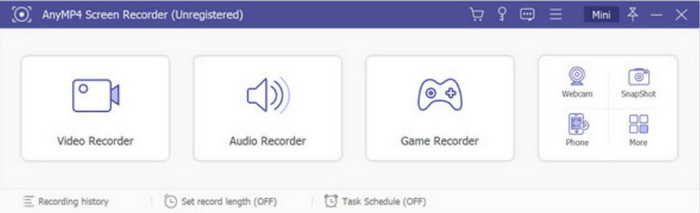
Passo 2.Assim que a tela do seu celular estiver no monitor, você poderá prosseguir com a configuração do gravador. A melhor maneira de gravar Pokémon Go no iOS ou Android é definir a resolução de saída para 4K, 2K ou 1080p. Você também pode girar a tela para sua posição preferida.
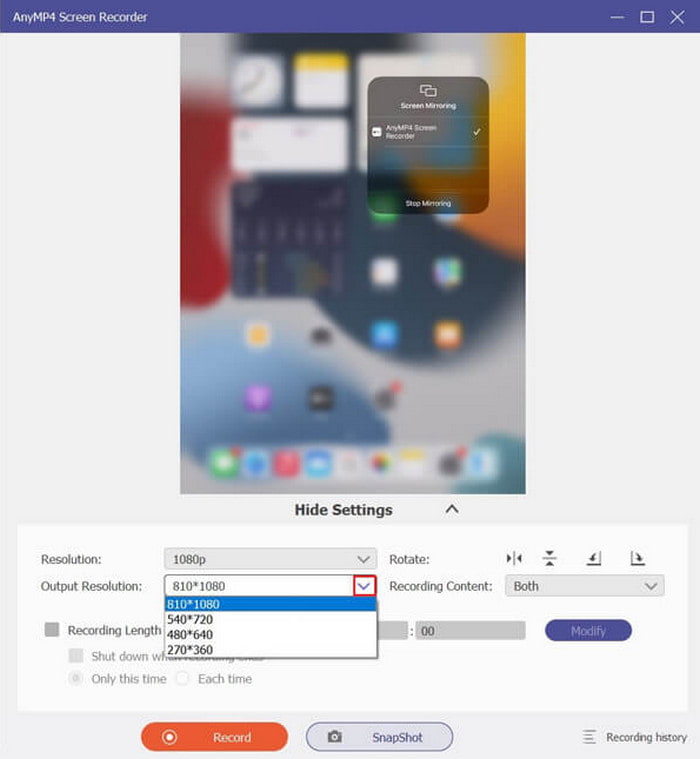
Passo 3.Clique na Registro botão para iniciar a gravação. Jogue Pokémon Go até terminar. Como alternativa, use a opção Duração da gravação para agendar a captura de tela. Após a gravação, você pode exportar o arquivo de vídeo do História de Gravação página para o seu dispositivo móvel.

Blu-ray Screen Recorder é um programa flexível de gravação de tela. Além da captura móvel de alta qualidade, você deve tentar outras soluções de gravação, como gravador de jogos, áudio e vídeo.
Part 3. Como gravar a jogabilidade do Pokémon no iPhone
Ao contrário do Android, o iOS possui um gravador de tela padrão em qualquer versão. Isso significa que você não precisa de um aplicativo de terceiros para gravar Pokémon Go no seu iPhone. Principalmente, você pode encontrar a função de gravação no Centro de Controle, mas se não conseguir encontrá-la, ainda será necessário ajustar algo nas configurações. Siga os passos abaixo:
Passo 1.Abra o aplicativo Configurações em seu dispositivo móvel e localize o menu Centro de Controle. Encontre a opção Gravação de tela e toque no botão Mais ao lado dela. Isso adicionará o recurso à página do Centro de Controle.
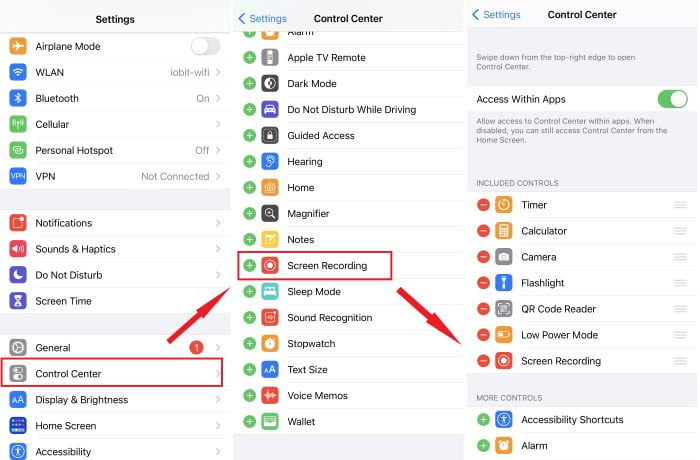
Passo 2.Agora, puxe o Centro de Controle do seu iPhone e toque no ícone Círculo Duplo para usar o gravador de tela. Continue jogando Pokémon Go e toque no Círculo Vermelho para interromper a gravação.
Passo 3.O vídeo gravado é salvo automaticamente no aplicativo Fotos. Para encontrar todas as atividades gravadas na tela, abra o aplicativo Fotos e navegue até os Álbuns. Role até Tipos de mídia e você encontrará o Gravações de tela pasta onde todos os vídeos são armazenados.
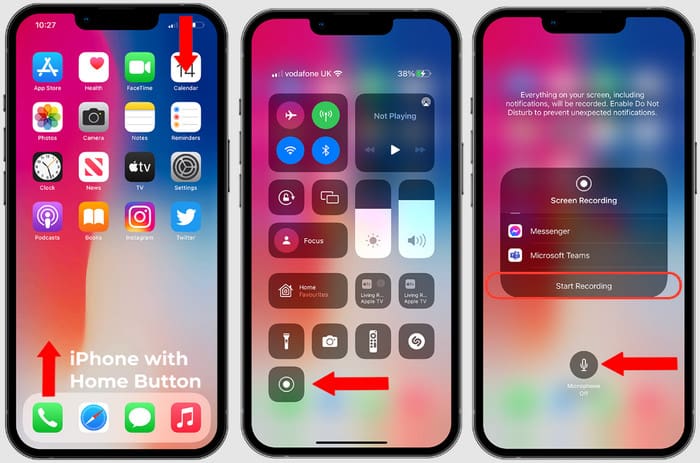
Você aprendeu como gravar o jogo do Pokémon Go no seu iPhone. Você não precisa baixar um aplicativo de terceiros ou instalar um plugin para fazer isso. Se seu O recurso de gravação de tela do iOS não funciona, verifique esta postagem para corrigir isso.
Part 4. Perguntas frequentes sobre a gravação de Pokémon Go
-
Você pode gravar a tela do Pokémon Go?
Absolutamente sim. O iPhone possui um gravador de tela integrado em seu sistema, independentemente da versão do iOS. Mas para Android, um gravador de tela está integrado apenas na versão mais recente e depende das unidades móveis. O bom é que existem aplicativos de terceiros disponíveis no Google Play.
-
Como você grava batalhas de Pokémon no Switch?
Você pode capturar Pokémon Go com a ferramenta de captura padrão do Nintendo Switch. Você não precisa de uma placa de captura nem de instalar um plugin extra. Tudo que você precisa fazer é iniciar o jogo. Em seguida, mantenha pressionado o botão Capturar no joystick esquerdo, que é um botão quadrado. Outro toque longo para iniciar a gravação.
-
Qual é o maior número de Pokémon identificados em um minuto?
De acordo com o Guinness World Records, o Pokémon mais identificado em menos de um minuto foi feito por Jen Molly em setembro de 2022. Ela nomeou 82 Pokémons em um parque local em Liberty, Nova York, EUA.
-
Preciso comprar Pokémon Go?
Não. O download do aplicativo é gratuito para iOS e Android. Não oferece uma versão profissional, então todos podem se divertir capturando Pokémons em seus celulares. Mas se você precisar de itens raros para usar em suas aventuras, o Pokémon Go oferece compras no aplicativo que você pode aproveitar várias vezes.
Resumindo
Com este guia útil, é muito fácil gravar Pokémon Go em seus dispositivos móveis. O jogo é uma experiência excelente com batalhas épicas e captura de Pokémon. Você descobriu como capturar com a ferramenta de captura padrão no iPhone e Android. Para melhor qualidade, use o Blu-ray Master Screen Recorder, que pode gravar tela em resolução de até 4K sem interromper o jogo. Baixe-o no Windows e Mac e conecte seu iPhone ou Android para uma experiência de gravação telefônica perfeita!
Mais do Blu-ray Master
- Guia completo para gravar o Clash Royale no Win, Mac ou iPhone
- [Atualizado em 2024] Como gravar jogos no Steam sem atrasos
- Como gravar a jogabilidade do League of Legends com alta qualidade
- Tutorial - 2 maneiras de gravar a jogabilidade do PS4 em HD
- [2024] 9 principais softwares de gravação de jogos para Windows e Mac
- Tutorial para gravar Minecraft enquanto brinca com seu rosto e voz


